NetApp Disaster Recovery 사용하여 사이트, 리소스 그룹, 복제 계획, 데이터 저장소 및 가상 머신 정보를 관리합니다.
 변경 제안
변경 제안


NetApp Disaster Recovery 모든 리소스에 대한 개요와 보다 자세한 관점을 제공합니다.
-
사이트
-
리소스 그룹
-
복제 계획
-
데이터 저장소
-
가상 머신
작업에는 다양한 NetApp Console 역할이 필요합니다. 자세한 내용은 각 작업의 필수 NetApp Console 역할 섹션을 참조하세요.
vCenter 사이트 관리
vCenter 사이트 이름과 사이트 유형(온프레미스 또는 AWS)을 편집할 수 있습니다.
필수 NetApp Console 역할 조직 관리자, 폴더 또는 프로젝트 관리자, 재해 복구 관리자 역할.
-
메뉴에서 *사이트*를 선택합니다.
-
작업 옵션을 선택하세요
 vCenter 이름 오른쪽에서 *편집*을 선택합니다.
vCenter 이름 오른쪽에서 *편집*을 선택합니다. -
vCenter 사이트 이름과 위치를 편집합니다.
리소스 그룹 관리
VM 또는 데이터 저장소별로 리소스 그룹을 만들 수 있습니다. 복제 계획을 생성할 때나 생성한 후에 추가할 수 있습니다.
필수 NetApp Console 역할 조직 관리자, 폴더 또는 프로젝트 관리자, 재해 복구 관리자 또는 재해 복구 애플리케이션 관리자 역할.
다음과 같은 방법으로 데이터 저장소별로 리소스 그룹을 만들 수 있습니다.
-
데이터 저장소를 사용하여 리소스 그룹을 추가하는 경우 데이터 저장소 목록을 볼 수 있습니다. 하나 이상의 데이터 저장소를 선택하여 리소스 그룹을 만들 수 있습니다.
-
복제 계획을 만들고 계획 내에서 리소스 그룹을 만들면 데이터 저장소에서 VM을 볼 수 있습니다.
리소스 그룹을 사용하여 다음 작업을 수행할 수 있습니다.
-
리소스 그룹 이름을 변경합니다.
-
리소스 그룹에 VM을 추가합니다.
-
리소스 그룹에서 VM을 제거합니다.
-
리소스 그룹을 삭제합니다.
리소스 그룹 생성에 대한 자세한 내용은 다음을 참조하세요."VM을 함께 구성하기 위한 리소스 그룹 생성" .
-
메뉴에서 *리소스 그룹*을 선택합니다.
-
리소스 그룹을 추가하려면 *그룹 추가*를 선택하세요.
-
작업 옵션을 선택하여 리소스 그룹을 수정하거나 삭제할 수 있습니다.
 .
.
복제 계획 관리
복제 계획을 비활성화, 활성화 및 삭제할 수 있습니다. 일정을 변경할 수 있습니다.
필수 NetApp Console 역할 조직 관리자, 폴더 또는 프로젝트 관리자, 재해 복구 관리자, 재해 복구 장애 조치 관리자 또는 재해 복구 애플리케이션 관리자 역할.
-
복제 계획을 일시적으로 일시 중지하려면 해당 계획을 비활성화한 다음 나중에 다시 활성화할 수 있습니다.
-
더 이상 해당 계획이 필요하지 않으면 삭제할 수 있습니다.
-
메뉴에서 *복제 계획*을 선택합니다.
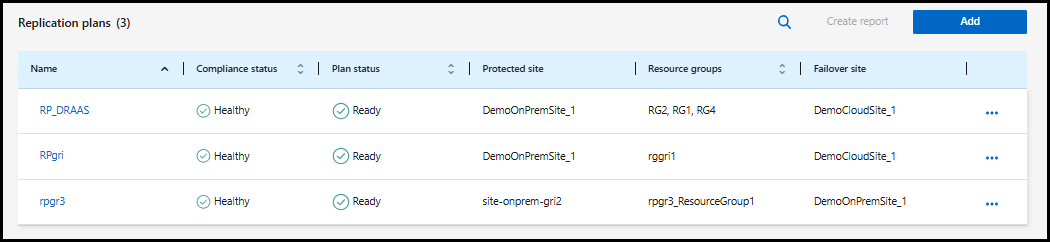
-
계획 세부 정보를 보려면 작업 옵션을 선택하세요.
 *플랜 세부정보 보기*를 선택하세요.
*플랜 세부정보 보기*를 선택하세요. -
다음 중 하나를 수행하세요.
-
플랜 세부 정보를 편집하려면(반복 일정을 변경하려면) 플랜 세부 정보 탭을 선택하고 오른쪽에 있는 편집 아이콘을 선택하세요.
-
리소스 매핑을 편집하려면 장애 조치 매핑 탭을 선택하고 편집 아이콘을 선택합니다.
-
가상 머신을 추가하거나 편집하려면 가상 머신 탭을 선택하고 VM 추가 옵션이나 편집 아이콘을 선택하세요.
-
-
왼쪽의 탐색 경로에서 "복제 계획"을 선택하여 계획 목록으로 돌아갑니다.
-
계획에 대한 작업을 수행하려면 복제 계획 목록에서 작업 옵션을 선택하세요.
 계획의 오른쪽에서 일정 편집, 테스트 장애 조치, 장애 조치, 장애 복구, 마이그레이션, 지금 스냅샷 찍기, 이전 스냅샷 정리, 비활성화, 활성화 또는 *삭제*와 같은 옵션을 선택합니다.
계획의 오른쪽에서 일정 편집, 테스트 장애 조치, 장애 조치, 장애 복구, 마이그레이션, 지금 스냅샷 찍기, 이전 스냅샷 정리, 비활성화, 활성화 또는 *삭제*와 같은 옵션을 선택합니다. -
테스트 장애 조치 일정을 설정하거나 변경하거나 규정 준수 빈도 검사를 설정하려면 작업 옵션을 선택하세요.
 계획 오른쪽에서 *일정 편집*을 선택하세요.
계획 오른쪽에서 *일정 편집*을 선택하세요.-
일정 편집 페이지에서 장애 조치 규정 준수 검사를 수행할 빈도를 분 단위로 입력합니다.
-
*일정에 따라 테스트 장애 조치 실행*을 선택합니다.
-
반복 옵션에서 일일, 주간 또는 월간 일정을 선택합니다.
-
*저장*을 선택하세요.
-
필요에 따라 스냅샷 조정
재해 복구는 24시간마다 소스의 스냅샷을 자동으로 삭제합니다. 소스와 대상 간의 스냅샷이 동기화되지 않은 것을 발견하면 사이트 간 일관성을 유지하기 위해 스냅샷 간의 불일치를 해결해야 합니다.
필수 NetApp Console 역할 조직 관리자, 폴더 또는 프로젝트 관리자, 재해 복구 관리자, 재해 복구 장애 조치 관리자 또는 재해 복구 애플리케이션 관리자 역할.
-
메뉴에서 *복제 계획*을 선택합니다.
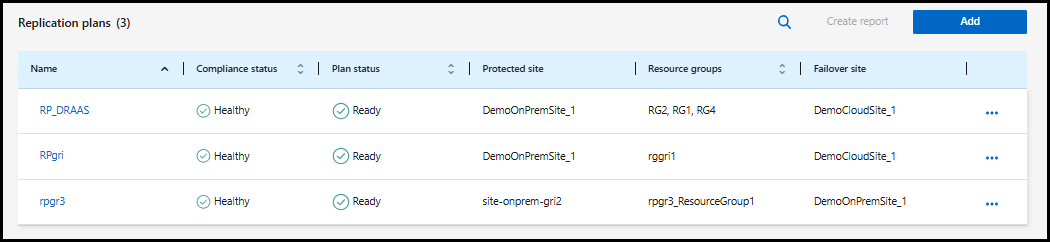
-
복제 계획 목록에서 작업 옵션을 선택하세요.
 그런 다음 스냅샷을 조정합니다.
그런 다음 스냅샷을 조정합니다. -
조정 정보를 검토하세요.
-
*조정*을 선택하세요.
복제 계획 삭제
복제 계획을 삭제하면 해당 계획에서 생성된 기본 및 보조 스냅샷도 삭제할 수 있습니다.
필수 NetApp Console 역할 조직 관리자, 폴더 또는 프로젝트 관리자, 재해 복구 관리자, 재해 복구 장애 조치 관리자 또는 재해 복구 애플리케이션 관리자 역할.
-
메뉴에서 *복제 계획*을 선택합니다.
-
작업 옵션을 선택하세요
 계획 오른쪽에서 *삭제*를 선택하세요.
계획 오른쪽에서 *삭제*를 선택하세요. -
기본 스냅샷, 보조 스냅샷 또는 계획에서 생성된 메타데이터만 삭제할지 여부를 선택합니다.
-
삭제를 확인하려면 "delete"를 입력하세요.
-
*삭제*를 선택하세요.
장애 조치 일정에 대한 보존 횟수 변경
보존 횟수를 변경하면 저장된 데이터 저장소의 수를 늘리거나 줄일 수 있습니다.
필수 NetApp Console 역할 조직 관리자, 폴더 또는 프로젝트 관리자, 재해 복구 관리자, 재해 복구 장애 조치 관리자 또는 재해 복구 애플리케이션 관리자 역할.
-
메뉴에서 *복제 계획*을 선택합니다.
-
복제 계획을 선택한 다음 장애 조치 매핑 탭을 선택합니다. 편집 연필 아이콘을 선택합니다.
-
데이터 저장소 행에서 아래쪽 화살표를 선택하여 확장합니다.
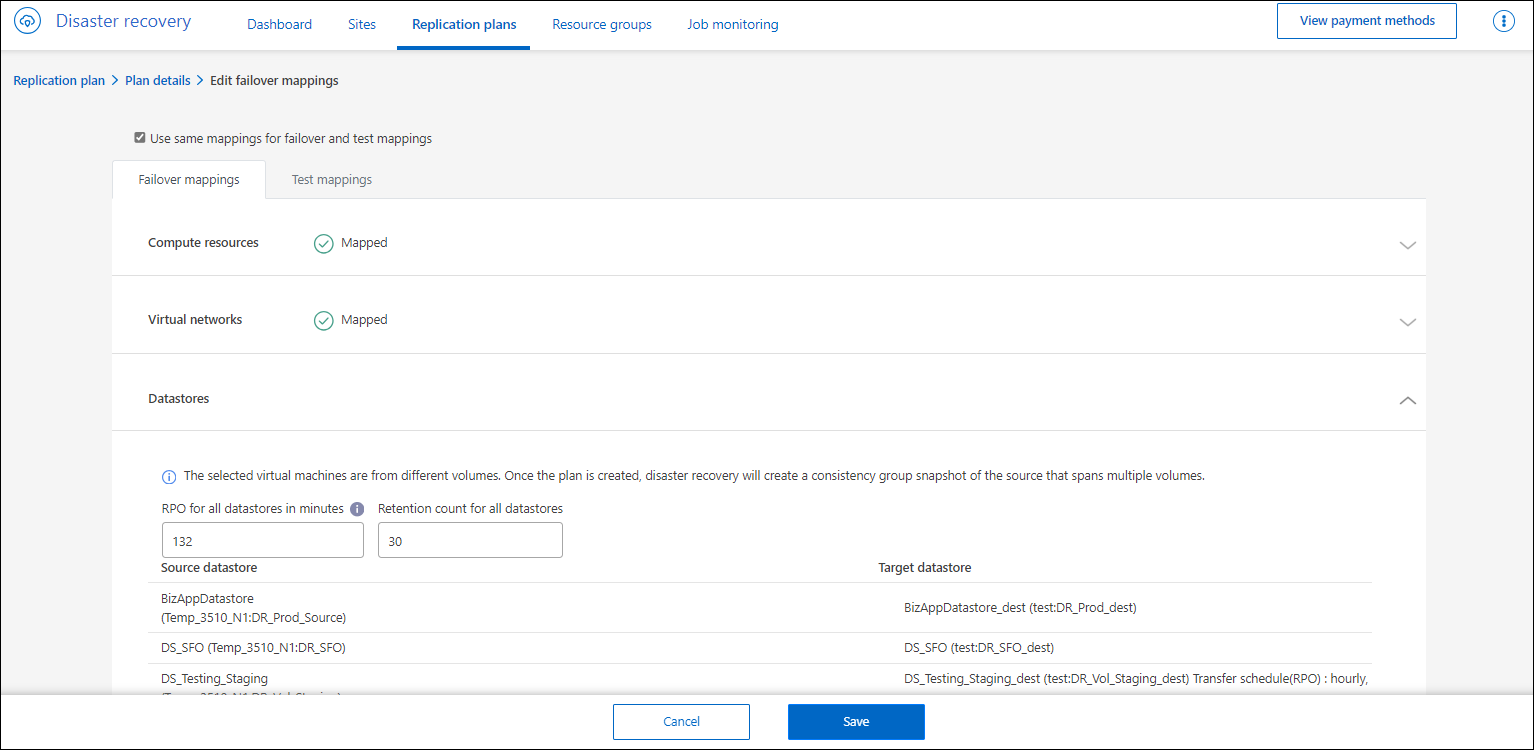
-
모든 데이터 저장소의 보존 횟수 값을 변경합니다.
-
복제 계획을 선택한 후 작업 메뉴를 선택한 다음 *오래된 스냅샷 정리*를 선택하여 대상에서 오래된 스냅샷을 제거하여 새 보존 횟수와 일치시킵니다.
데이터 저장소 정보 보기
소스와 대상에 얼마나 많은 데이터 저장소가 있는지에 대한 정보를 볼 수 있습니다.
필수 NetApp Console 역할 조직 관리자, 폴더 또는 프로젝트 관리자, 재해 복구 관리자, 재해 복구 장애 조치 관리자, 재해 복구 애플리케이션 관리자 또는 재해 복구 뷰어 역할.
-
메뉴에서 *대시보드*를 선택합니다.
-
사이트 행에서 vCenter를 선택합니다.
-
*데이터 저장소*를 선택하세요.
-
데이터 저장소 정보를 확인하세요.
가상 머신 정보 보기
소스와 대상에 존재하는 가상 머신의 수와 CPU, 메모리, 사용 가능한 용량에 대한 정보를 볼 수 있습니다.
필수 NetApp Console 역할 조직 관리자, 폴더 또는 프로젝트 관리자, 재해 복구 관리자, 재해 복구 장애 조치 관리자, 재해 복구 애플리케이션 관리자 또는 재해 복구 뷰어 역할.
-
메뉴에서 *대시보드*를 선택합니다.
-
사이트 행에서 vCenter를 선택합니다.
-
*가상 머신*을 선택하세요.
-
가상 머신 정보를 확인합니다.


